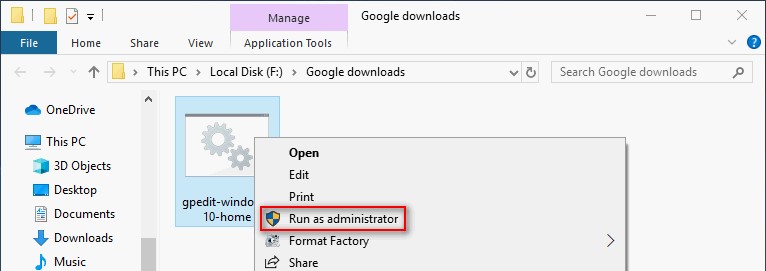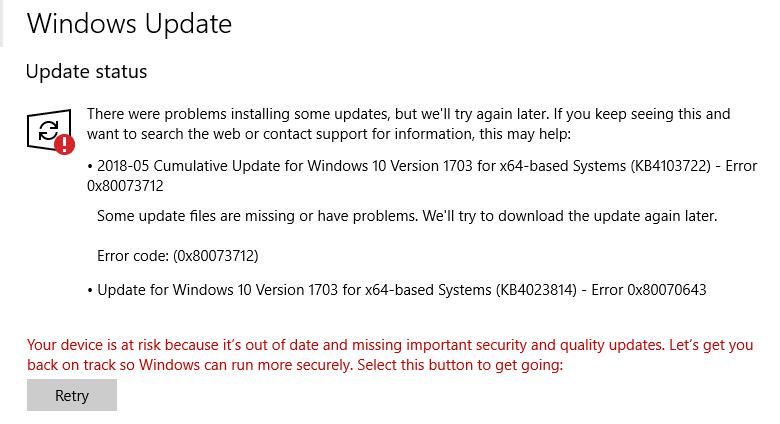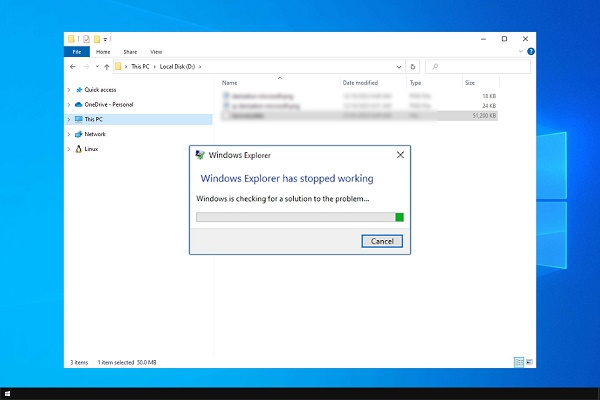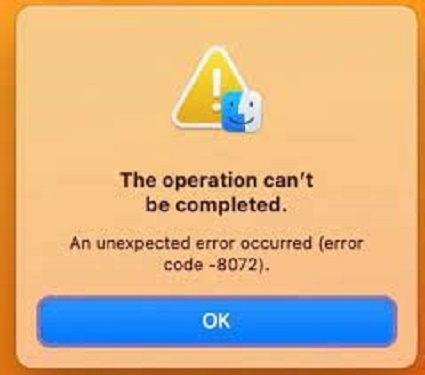Cómo solucionar el error Windows no puede encontrar el archivo 'gpedit.msc'
El editor de directivas de grupo local es un programa para gestionar la configuración de Windows. Permite cambiar todo en tu Windows, desde el menú Inicio hasta qué programas pueden ejecutarse en tu sistema. El editor de directivas de grupo local es una herramienta de Windows muy poderosa. Sin embargo, en ocasiones, al intentar utilizarlo, aparece el mensaje: "Windows no puede encontrar el archivo 'gpedit.msc''', indicando que algo no funciona correctamente en el editor. Es posible prevenir este error en el sistema utilizando varios métodos de solución de problemas. Averigüemos cómo resolver el error "Windows no puede encontrar el archivo 'gpedit.msc'":
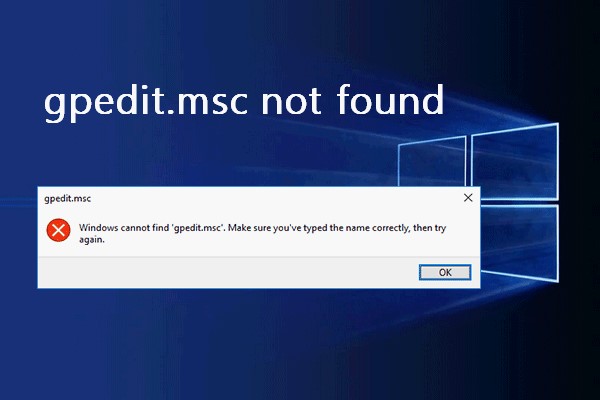
Parte 1: ¿Por qué "Windows no puede encontrar el archivo 'gpedit.msc'"?
El error "Windows no puede encontrar el archivo 'gpedit.msc'" puede producirse por varias razones cuando se cambian ciertas configuraciones de Windows. Las razones más comunes son:
- Versión de Windows no actualizada:
El mensaje de error "Windows no puede encontrar el archivo 'gpedit.msc'" puede aparecer cuando se utiliza una versión de Windows no actualizada. Deberías activar Windows Update para utilizar el Editor de directivas de grupo local. - Editor de directivas de grupo local dañado:
Si gpedit.msc está dañado, no encontrarás el Editor de directivas de grupo local. Los ataques de malware y los virus también pueden afectar al funcionamiento del gpedit.msc. Esto puede ocurrir incluso cuando estás utilizando la versión Pro o Enterprise. - Windows Home Edition:
Dado que Windows Home Edition no es compatible con la función Editor de directivas de grupo local, verás el mensaje de error "Windows no puede encontrar el archivo 'gpedit.msc'". El Editor de directivas de grupo local es una función exclusiva de las ediciones Pro y Enterprise de Windows.
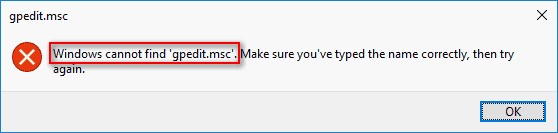
Parte 2: Cómo arreglar el error "Windows no puede encontrar el archivo 'gpedit.msc'"
A continuación se presentan varios métodos para solucionar el error "Windows no puede encontrar el archivo 'gpedit.msc'". Repásalos todos, prueba cada uno de ellos y comprueba cuál de ellos soluciona el problema.
Consejo extra: Cómo recuperar datos perdidos en Windows
Las herramientas de recuperación de datos son una de las mejores formas de recuperar datos perdidos en Windows, ya que automatizan el proceso. El software 4DDiG, por ejemplo, te permite recuperar datos perdidos y eliminados con un proceso de un solo clic.
Windows ofrece muchas herramientas de recuperación de datos. Sin embargo, todas ellas requieren un proceso manual. En cambio, los algoritmos inteligentes de 4DDiG, automatizan el proceso y permiten recuperar los datos perdidos con un solo clic.
He aquí cómo recuperar datos perdidos en Windows usando 4DDiG:
Descarga Segura
Descarga Segura
-
Descarga e instala 4DDiG. Ejecútalo, selecciona la unidad de almacenamiento en la que deseas recuperar los datos perdidos y pulsa el botón Escanear para comenzar el proceso.

-
El programa iniciará inmediatamente el escaneo de la unidad seleccionada. Puedes pausar o detener la búsqueda en cualquier momento si encuentras los archivos deseados. También puedes utilizar la opción de filtro para limitar la búsqueda.

-
Una vez terminado el escaneo, se te mostrarán todos los archivos recuperados. Examínalos para encontrar los archivos deseados. Puedes previsualizar los archivos haciendo clic sobre ellos. Selecciona los archivos que deseas restaurar y pulsa el botón Recuperar.

Método 2: Actualizar Windows a la versión Pro para solucionar el error "Windows no puede encontrar el archivo 'gpedit.msc'"
Una de las formas más sencillas de solucionar el mensaje de error "Windows no puede encontrar el archivo 'gpedit.msc'" es actualizar a la versión Pro. Si estás usando Windows Home u otra versión, considera actualizar a la versión Pro para solucionar el error "Windows no puede encontrar el archivo 'gpedit.msc'".
- Adquiere una licencia Pro/Enterprise compatible con gpedit.msc.
- Completa la instalación en tu sistema. Una vez hecho esto, tendrás que introducir la clave de activación que obtuviste al adquirir Windows.
- Una vez introducida la clave de activación, Windows se actualizará.
Método 3: Copiar archivos y carpetas para solucionar el error "Windows no puede encontrar el archivo 'gpedit.msc'"
Algunos usuarios señalan que copiar algunos archivos y carpetas a una ubicación determinada soluciona el mensaje de error "Windows no puede encontrar el archivo 'gpedit.msc'". Este método funciona de la siguiente manera:
-
Ejecuta el Explorador de archivos y accede a la siguiente ruta:
C:\Windows\SysWOW64
- Busca GroupPolicy, GroupPolicyUsers, gpedit.msc y cópialos.
- Ve a la siguiente ruta y pega los archivos copiados.
C:\Windows\System32

Después de realizar estos pasos, comprueba si se ha solucionado el error "Windows no puede encontrar el archivo 'gpedit.msc'".
Método 4: Habilitar gpedit.msc manualmente para solucionar el error "Windows no puede encontrar el archivo 'gpedit.msc'"
Si estás utilizando Windows 10 u 11 Home y no quieres actualizar a Windows Pro, existe un método alternativo para habilitar el Editor de directivas de grupo local. Es un proceso sencillo que requiere escribir algunos comandos en el Símbolo del Sistema para habilitar el gpedit.msc manualmente.
He aquí cómo habilitar gpedit.msc manualmente para solucionar el error "Windows no puede encontrar el archivo 'gpedit.msc'":
Este método no está concebido para Windows Home Edition. Si lo utilizas en la versión Home Edition, es posible que Windows se comporte de forma inesperada:
- Inicia el Menú Inicio y escribe CMD.
-
Haz clic derecho en CMD y selecciona Ejecutar como Administrador.

- Selecciona Sí en la ventana emergente.
-
En la ventana del símbolo del sistema, escribe los siguientes comandos uno a uno.
- FOR %F IN (“%SystemRoot%\servicing\Packages\Microsoft-Windows-GroupPolicy-ClientTools-Package~*.mum”) DO (DISM /Online /NoRestart /Add-Package:”%F”)
- FOR %F IN (“%SystemRoot%\servicing\Packages\Microsoft-Windows-GroupPolicy-ClientExtensions-Package~*.mum”) DO (DISM /Online /NoRestart /Add-Package:”%F”)
- Después de escribir los comandos, cierra el CMD e intenta ejecutar gpedit.msc. Ahora debería funcionar.
Método 5: Ejecuta un escaneo SFC
Si estás utilizando la versión Pro de Windows pero sigues recibiendo el mensaje de error "Windows no puede encontrar el archivo 'gpedit.msc'", la razón más probable es que gpedit.msc esté dañado.
En este caso, puedes utilizar la herramienta integrada de Windows SFC para reparar los archivos corruptos del sistema. Ejecutará un proceso de escaneo en su sistema para encontrar y reparar los archivos dañados. He aquí cómo solucionar el error "Windows no puede encontrar el archivo 'gpedit.msc'":
- Pulsa Win + R para iniciar el cuadro de diálogo Ejecutar. Escribe CMD y pulsa Enter para ejecutarlo.
- Una vez iniciado el Símbolo del Sistema, escribe el comando sfc/scannow y pulsa Enter.
- Espera a que finalice el proceso de escaneo. Una vez finalizado, intenta ejecutar gpedit.msc y comprueba si se ha solucionado el error "Windows no puede encontrar el archivo 'gpedit.msc'".
Parte 3: Preguntas frecuentes
P 1: ¿Qué es el Editor de directivas de grupo local?
El editor de políticas de grupo es una herramienta para administrar y gestionar configuraciones y políticas de red. Permite al administrador establecer las reglas y políticas para los usuarios de la red. Simplifica las tareas administrativas al permitir a los administradores automatizar de uno a muchos ordenadores.
P 2: ¿Cómo puedo corregir el error del Editor de directivas de grupo local?
En primer lugar, asegúrate de estar utilizando la versión de Windows compatible con el Editor de directivas de grupo local. En segundo lugar, actualizar a la versión Pro de Windows también soluciona los problemas del Editor de directivas de grupo local. Por último, si el problema persiste, utiliza el escaneo SFC.
P 3: ¿Por qué no puedo abrir el editor de directivas de grupo local?
Por lo general, no podrás abrir el editor local de políticas de grupo local porque no está incluido en la versión de Windows que estás utilizando. Está reservado para las versiones Pro y Enterprise. A veces, no es posible ejecutar el editor de directivas de grupo local en las ediciones Pro o Enterprise debido a la falta de archivos o a que éstos estén dañados.
Conclusión
El Editor de directivas de grupo local es una característica fantástica de Windows que simplifica la administración de reglas y políticas de red. Sin embargo, el error "Windows no puede encontrar el archivo 'gpedit.msc'" puede ser una experiencia frustrante. En esta guía, te explicamos cómo resolver ese error. Por otra parte, si has perdido o eliminado archivos importantes en Windows, utiliza la herramienta de recuperación de datos 4DDiG. Ofrece un proceso de un solo clic para recuperar datos perdidos/eliminados fácilmente.
También te puede interesar
- Home >>
- Problemas de Windows >>
- Cómo solucionar el error Windows no puede encontrar el archivo 'gpedit.msc'